如何將 Kindle Fire 連接到電腦?
Kindle Fire 是其中之一 亞馬遜的最佳創作 使其成為全球圖書愛好者普遍使用的電子閱讀器。 由於它很輕,所以它變得太便攜了,方便人們帶到任何地方。 憑藉 Kindle Fire 持久的電池壽命和巨大的存儲容量,人們肯定會喜歡在上面保存書籍和文檔並隨時訪問它們。
如果您想將某些文件從 PC 移動到 Kindle Fire 平板電腦,則必須先將 Kindle Fire 連接到計算機。 對於習慣在線購買或購買內容的 Kindle Fire 用戶來說,這可能是一個新過程,特別是如果他們還從 PC 獲取需要添加到 Kindle Fire 平板電腦的文件。 幸運的是,有多種方法可以將 Kindle Fire 連接到計算機。 本文將介紹並重點介紹其中一些內容。 如果您對同一主題感到好奇,請繼續閱讀。
文章內容 第 1 部分:將 Kindle Fire 連接到計算機的過程第 2 部分:針對 Audible 愛好者的附加說明部分3:摘要
第 1 部分:將 Kindle Fire 連接到計算機的過程
正如介紹部分所述,實際上有多種方法可以將 Kindle Fire 連接到計算機。 我們將在本文的這一部分嘗試與您討論並分享其中兩個。
#1. 通過 Micro-USB 電纜將 Kindle Fire 連接到 PC
將 Kindle Fire 連接到計算機的第一種方法是通過微型 USB 電纜。
在Windows PC上
步驟1。 使用微型 USB 電纜將您的 Kindle Fire 連接到 Windows PC。
第2步。 接下來請務必解鎖您的 Kindle Fire 平板電腦。
步驟#3。 等待幾分鐘,直到 Windows PC 識別出您的 Kindle Fire。 應該會彈出一個窗口,顯示 Kindle Fire 的設備管理選項。
步驟4。 點擊“打開文件夾查看文件”即可查看 Kindle Fire 上的所有數據和內容。 如果無法打開,請轉到“Windows 資源管理器”,然後單擊屏幕左側窗格中的“Kindle”或“文件”。
步驟#5。 您必須單擊接下來的“內部存儲”文件夾,因為這是您應該保存文件的位置。 拖放要移動的文件。
步驟#6。 最後,確保隨後點擊 Kindle Fire 屏幕上的“斷開連接”按鈕。 拔下微型 USB 電纜。 一旦 Kindle Fire 退出“USB 模式”,就會顯示主屏幕。
在 Mac 電腦上
步驟1。 您必須先下載“Android File Transfer”應用程序。 將文件從 Mac 傳輸到 Kindle Fire 平板電腦時需要這樣做。
第2步。 通過 micro-USB 線纜將 Kindle Fire 連接到 Mac。 如果您的 Mac 計算機沒有兼容的端口,您可以使用適配器。
步驟#3。 等待 Mac 識別出您的 Kindle Fire。 您應該在 Mac 桌面上看到一個標有“Kindle”或“Fire”的圖標。
步驟4。 單擊 Kindle Fire 的圖標,其中的文件將顯示在 Mac 上的 Finder 應用程序上。
步驟#5。 確保單擊 Kindle Fire 文件夾中的“內部存儲”文件夾。 這是 Mac 上的文件應保存的位置。
步驟#6。 開始拖放您想要移動的文件。 完成此操作後,只需關閉“Finder”應用程序即可。
步驟#7。 不要忘記斷開 Kindle Fire 與 Mac 的連接。 您只需將 Kindle Fire 圖標拖到 Mac 桌面上的垃圾桶即可。 然後您將看到“彈出”圖標。 最後,從 Kindle Fire 上拔下 micro-USD 電纜。
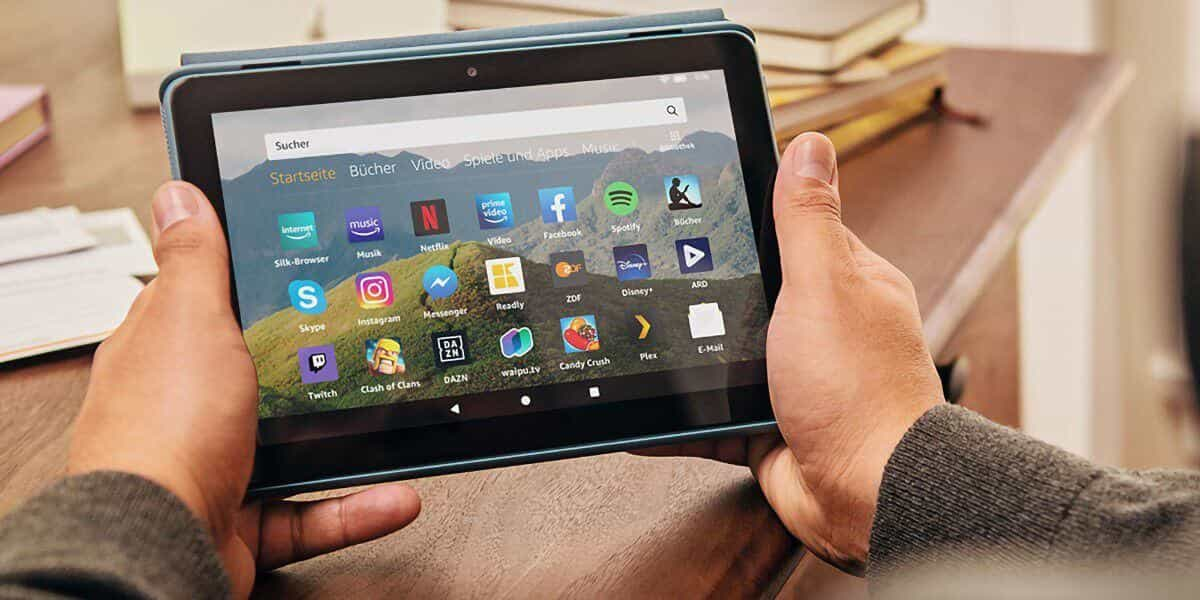
#2. 將 Kindle Fire 無線連接到 PC
有些人會發現將 Kindle Fire 連接到計算機時使用電纜有點煩人。 因此,一些用戶傾向於尋找無線方式進行操作的方法。 幸運的是,有一種方法可以避免麻煩,特別是因為如果使用 USB 電纜連接到計算機,則無法使用 Kindle Fire 平板電腦。
步驟1。 您必須首先確保您的 Kindle Fire 已連接到家庭 Wi-Fi 網絡。 您的 PC 和 Kindle Fire 平板電腦必須連接到同一網絡。
第2步。 在您的 Kindle Fire 上安裝“ES 文件資源管理器”應用程序。
- 您可以從 Amazon App Store 獲取 ES File Explorer 應用程序。 這是免費的。
- 安裝後,打開它,然後點擊左上角區域的圖標。 這將啟動“快速訪問”菜單。 選擇“工具”,然後選擇“遠程管理器”。
- 您將看到“打開”菜單。 激活 FTP 服務器後,您必須按此鍵才能看到 FTP 地址。
- 在您的 PC 上,前往 Windows 資源管理器。 在地址欄上,您必須鍵入之前在屏幕上看到的地址。 完成後,按鍵盤的“Enter”鍵。 然後您將訪問您的 Kindle Fire 的 SD 卡!
- 現在剩下要做的就是複製文件並移動和保存它們。
注意:如果您的 Kindle Fire 平板電腦和 PC 之間的無線連接不穩定,您可以嘗試重新啟動 Kindle Fire,然後查看是否有任何問題。
我們在本節中介紹的兩種將 Kindle Fire 連接到計算機的方法都是有益的並且應該有效。 如果您覺得使用 USB 電纜對您來說很麻煩,那麼建議您使用第二種選擇(無線連接)。 但是,如果您認為設備之間不穩定的連接可能會妨礙快速移動文件,那麼最好堅持使用傳統方法 - 使用 USB 電纜。
如果您在將 Kindle Fire 連接到計算機時遇到問題,這些可能是其背後的一些最常見原因。
- 您的 Kindle Fire 設備可能尚未連接到穩定的 Wi-Fi 網絡。
- Wi-Fi 網絡可能不穩定。
- 您可能忘記為 Kindle Fire 平板電腦充電以進行傳輸和連接過程。
- 您的 Kindle Fire 平板電腦的電池已經需要更換。
- 您使用的 USB 電纜可能有故障。
第 2 部分:針對 Audible 愛好者的附加說明
雖然我們在這篇文章中的主要議程是分享將Kindle Fire 連接到計算機的過程,但我們還在文章中添加了這一部分,以便那些也可能是Audible 狂熱者的讀者(除了狂熱的Kindle Fire 平板電腦用戶) )。
如果您一直在使用 Audible,您可能會對從該平台獲得的所有福利感到高興。 好吧,我們不能懷疑這一點,因為 Audible 被認為是有聲讀物流媒體行業中最好的之一。 Audible 提供的眾多好處之一是,一旦用戶購買了作品,他就可以通過 Audible 應用程序本身永遠訪問該作品。 困境是如果人們想在應用程序之外或其他設備上玩它們。 你可能會認為這是不可能的 有聲讀物受 DRM 保護 但你錯了! 您只需要更多地了解可以幫助您處理此問題的出色工具。
在許多可以執行 DRM 刪除過程的軟件應用程序中,我們建議使用 TunesFun Audible有聲音轉档器 因為除了這個主要功能之外,這個平台還提供很多其他功能。
- 它支持將有聲讀物轉換為多種格式,包括 MP3。
- 它的工作速度高達 60 倍。
- 它進行無損處理,這意味著有聲讀物及其 ID 標籤的原始質量將被保留。
- 該應用程序的設計具有友好的用戶界面和簡單的導航功能。
- 它受 Windows 和 Mac 操作系統支持,因此在您的 PC 上安裝它不會有問題。

通過轉換有聲讀物時 TunesFun Audible 轉換器,您只需將 Audible 文件添加到主屏幕上,選擇要使用的輸出格式,設置輸出文件夾位置,最後點擊“轉換”菜單即可開始該過程。 DRM 刪除過程和文件轉換應同時進行。

部分3:摘要
將 Kindle Fire 連接到計算機時,您可以使用 USB 電纜或使用無線連接,如本文第一部分所述。 將文件從 Kindle Fire 傳輸或移動到 PC 或反之亦然應該不是一件困難的任務。
此外,如果您也喜歡聽 Audible 有聲讀物,請務必考慮使用 TunesFun Audible有聲音轉档器 如果您的目標是讓您的 Audible 作品可以在您擁有的任何設備上播放!
發表評論